Um dos erros mais comuns que os usuários iniciantes do Excel podem encontrar é a mensagem: “NÃO É POSSÍVEL ALTERAR PARTE DE UMA MATRIZ”. E se você se deparou com essa mensagem enigmática e está se perguntando o que ela significa, e como resolvê-la, você veio ao lugar certo.
Além disso, neste artigo tutorial, explicaremos também o que esse erro indica, por que ele ocorre e, o mais importante, como solucioná-lo de maneira simples e eficaz, para que você possa continuar aperfeiçoando suas habilidades no Excel sem obstáculos.
Erro no Excel: NÃO É POSSÍVEL ALTERAR PARTE DE UMA MATRIZ
Antes de mais nada, perceba através da imagem abaixo, temos o problema logo de cara. Tentamos simplesmente deletar algum produto da coluna seguinte e uma mensagem surgiu:
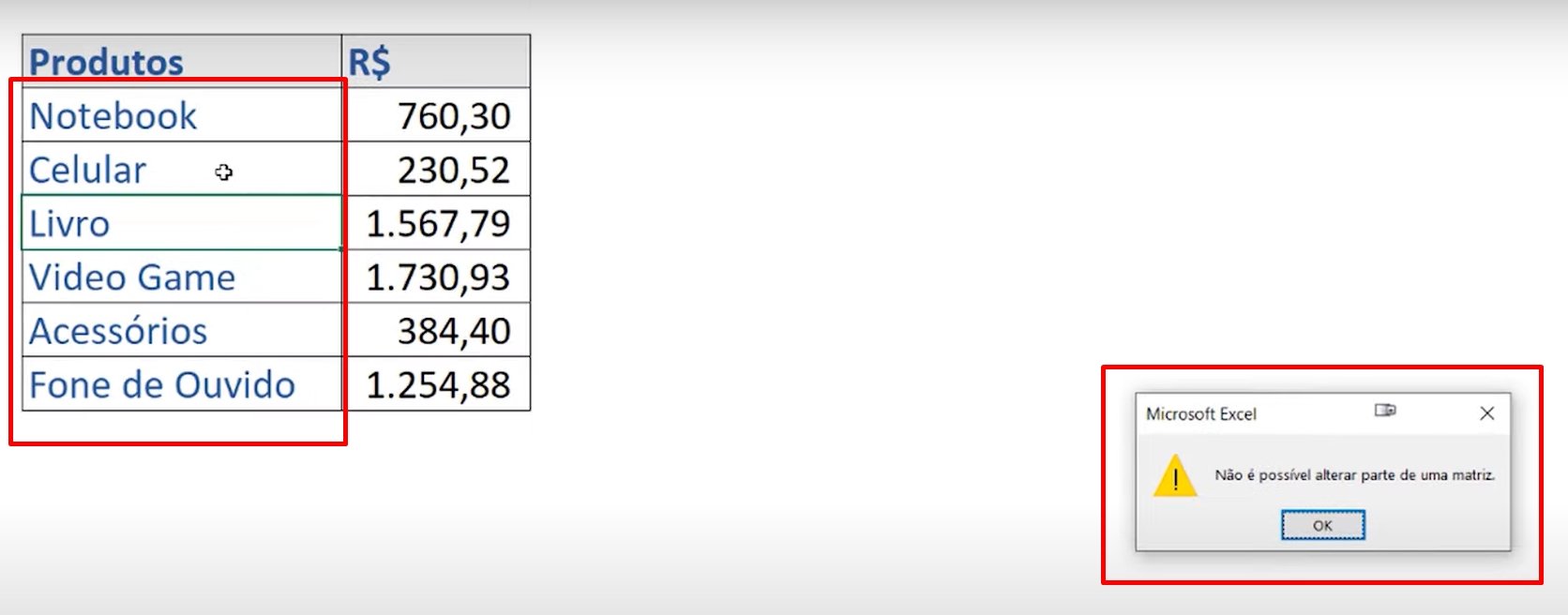
Isso quer dizer que naquela coluna, essa relação de produtos está composta por uma matriz dinâmica.
Então todos esses itens fazem parte de um só conjunto matricial. Mas, note que esse tipo de problema pode ocorrer ao tentar editar ou deletar um produto depois da primeira célula.
Essa coluna de produtos, contém a função TRANSPOR, que lista dados da horizontal para vertical e vise versa:
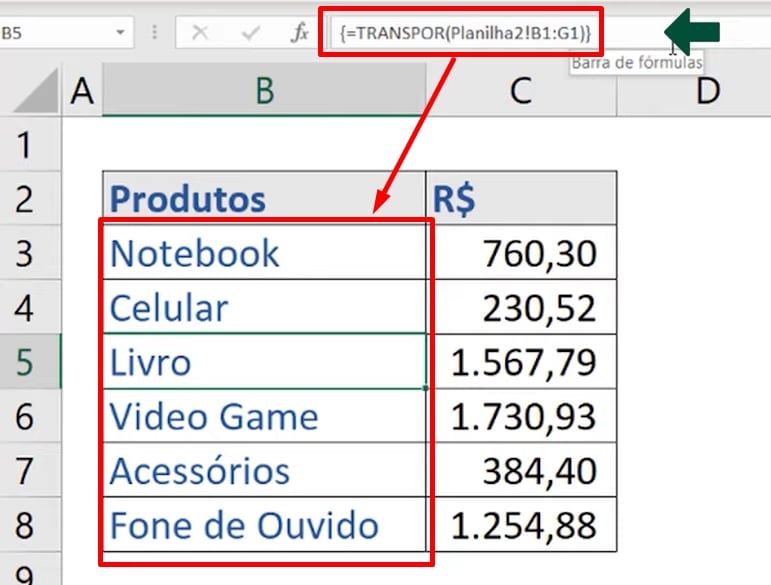
Sendo assim, perceba então que a função TRASNSPOR está transpondo todos os produtos e ela está cercada com chaves { }. Se você não usa o Excel 365, ele interpreta as matrizes dessa forma.
Qualquer função, que estiver cercada por chaves { }, quer dizer que aquela função é matricial e vários conteúdos estão num só conjunto.
Você não conseguirá deletar nenhum dos produtos depois da primeira célula. Esses dados só serão deletados caso você dele por completo toda a listagem de produtos.
Solucionando o Erro no Excel
Para fazer isso, pressione as teclas CTRL + G e clique no botão “Especial”:
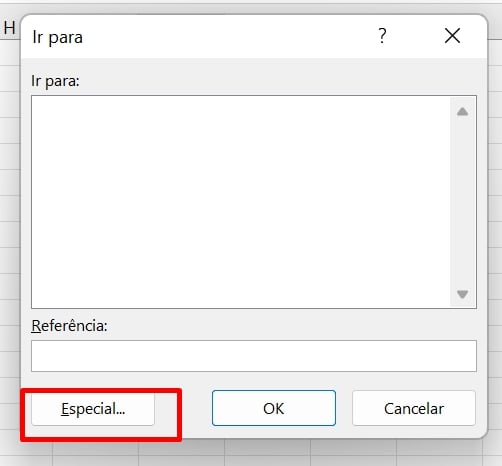
Em seguida, marque a opção “Matriz atual” e clique em “Ok”:
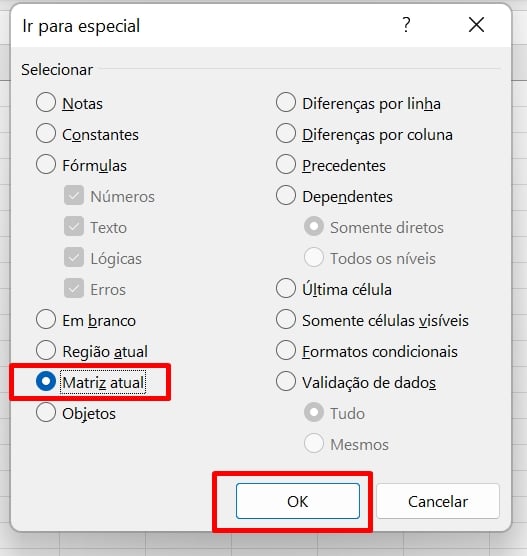
Após fazer isso, toda a matriz será selecionada e agora poderemos deletar todos os produtos dessa coluna:
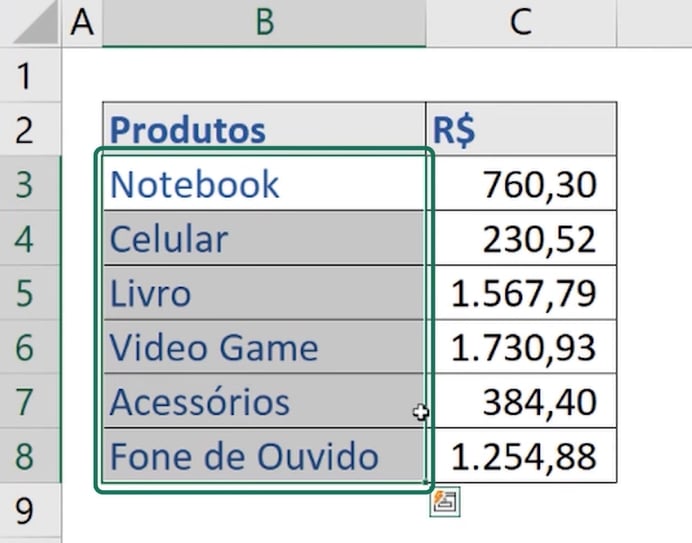
Depois da seleção, pressione a tecla “Delete” do teclado.
Outra forma de deletar os produtos é localizar a primeira célula preenchida da coluna, selecionar e pressionar a tecla “Delete” do teclado.
Se sua intenção não for deletar todos os itens da coluna, então você deve ir até sua base de dados onde a função está puxando os itens e deletar os itens diretamente dela.
Já no Excel 365 as matrizes dinâmicas ou fórmulas matriciais, não serão mostradas cercadas por chaves:
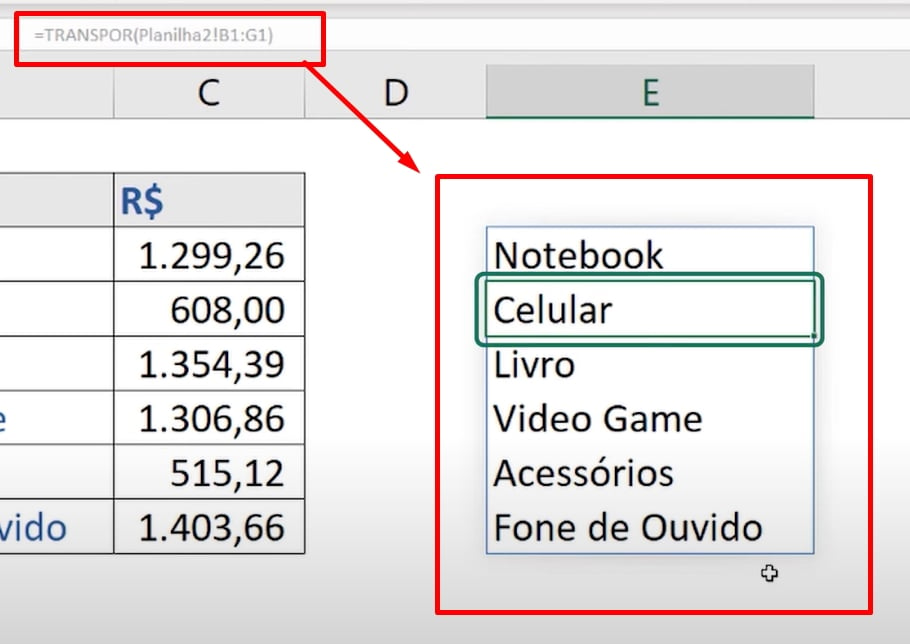
Porém, ao clicar em cima da coluna, poderemos notar que ela está cercada por uma borda azul. Isso que dizer que dentro daquela coluna existe uma função, fórmula ou intervalo matricial.
Então, fica bem mais simples identificar essa questão usando o Excel 365. Em relação à exclusão dos dados.
O mesmo vale para o Excel 365, ele não deixará editar ou deletar os itens depois da primeira célula, há não ser que você dele todos os itens da coluna.
Curso de Excel Completo: Do Básico ao Avançado.
Quer aprender Excel do Básico ao Avançado passando por Dashboards? Clique na imagem abaixo e saiba mais sobre este Curso de Excel Completo. 
Por fim, deixe seu comentário sobre se gostou deste post tutorial e se você irá usar essas técnicas em suas planilhas de Excel. E você também pode enviar a sua sugestão para os próximos posts. Até breve!
Artigos Relacionados ao Excel:
- Remover Erros e Células Vazias com a Função PARACOL
- Erro Comum em Gráfico no Excel
- Como Tratar Erros em Tabelas no Excel













![[MENU-INTELIGENTE-NO-EXCEL]-NOVOS-RECURSOS-DO-EXCEL Novos Recursos do Excel [Menu Inteligente no Excel]](https://ninjadoexcel.com.br/wp-content/uploads/2023/08/MENU-INTELIGENTE-NO-EXCEL-NOVOS-RECURSOS-DO-EXCEL-304x170.jpg)
